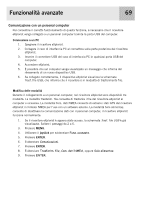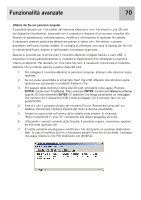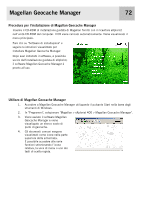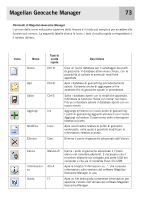Magellan eXplorist 400 Manual - Italian - Page 76
Utilizzo del Simulatore
 |
UPC - 763357111613
View all Magellan eXplorist 400 manuals
Add to My Manuals
Save this manual to your list of manuals |
Page 76 highlights
Funzionalità avanzate 68 Utilizzo del Simulatore Quando il ricevitore eXplorist è in modalità Simulatore, simula i movimenti lungo una rotta predefinita o salvata. 1. Premere MENU. 2. Utilizzare il joystick per evidenziare Funz. avanzate. 3. Premere ENTER. 4. Utilizzare il joystick per evidenziare Simulatore. 5. Premere ENTER. 6. Evidenziare l'opzione desiderata. Off - disattiva il simulatore. Auto - utilizza una rotta predefinita. (Si tratta di una rotta a 3 segmenti disposti a triangolo con la posizione attuale come punto di partenza). Utente - utilizza la stessa rotta predefinita di Auto, ma consente di modificare la rotta e la velocità. Il simulatore segue la rotta e la velocità indicate, anche se questo significa non seguire la rotta predefinita. 7. Se è in corso la registrazione di un registro tracce attivo, il simulatore deve eliminare questa traccia. Viene visualizzato un avviso che informa che la traccia verrà eliminata. Evidenziare Sì e premere ENTER per cancellare la traccia e proseguire. 8. Viene visualizzato un avviso che indica che il simulatore è stato attivato. Premere ENTER. 9. Premere NAV per tornare all'ultima schermata Mappa visualizzata. Simulazione su una rotta salvata 1. Attenersi alle istruzioni sopra riportate per attivare il simulatore. 2. Dopo essere ritornati all'ultima schermata Mappa visualizzata, premere MENU. 3. Evidenziare Rotte. 4. Premere ENTER. 5. Evidenziare la rotta salvata da utilizzare. (Nota: si noterà una nuova rotta indicata in grassetto, che corrisponde alla rotta attiva. È la rotta predefinita creata dal simulatore. Non selezionare questa rotta se si desidera visualizzare una rotta creata dall'utente.) 6, Premere ENTER. 7. Evidenziare Attiva rotta. 8. Premere ENTER.